
Vous souhaitez changer le tableau horizontal dans Excel en tableau vertical ? L'éditeur PHP Yuzai vous présentera ce problème en détail. Dans cet article, nous apprendrons étape par étape comment convertir des données horizontales en données verticales pour vous aider à gérer facilement des tableaux complexes.
Ouvrez Excel et préparez un tableau de données,
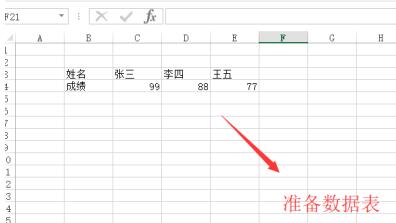
Sélectionnez tous les tableaux de données via la touche de raccourci Ctrl+C,
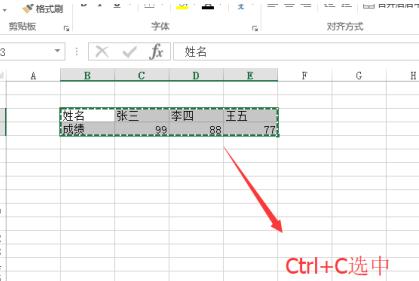
Cliquez avec le bouton droit sur une cellule vide et sélectionnez la quatrième option pour coller la sélection,
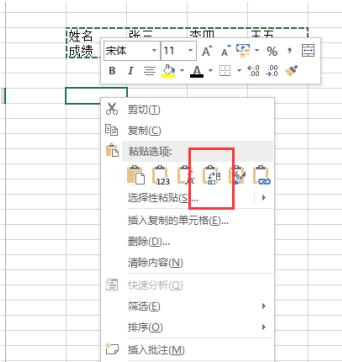
Retournez dans Excel et vous verrez que le tableau de données affiché horizontalement est maintenant devenu vertical,
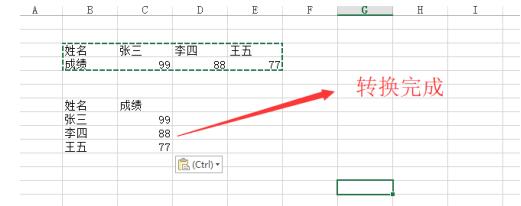
De la même manière que le tableau de données vertical, nous devons également sélectionner tous les tableaux,
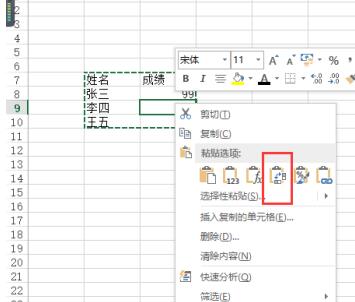
Suivez et collez les étapes ci-dessus pour convertir le tableau de données vertical en tableau de données horizontal,
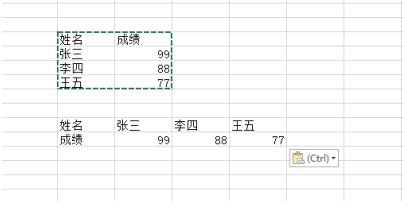
En résumé, si vous souhaitez convertir le tableau de données horizontal en tableau de données vertical dans Excel, il vous suffit de sélectionner transposer lors du collage.
Ce qui précède est le contenu détaillé de. pour plus d'informations, suivez d'autres articles connexes sur le site Web de PHP en chinois!
 Java exporter Excel
Java exporter Excel
 menu contextuel
menu contextuel
 Quel est le rôle du groupe de consommateurs Kafka
Quel est le rôle du groupe de consommateurs Kafka
 Comment configurer la passerelle par défaut
Comment configurer la passerelle par défaut
 Les données entre le système Hongmeng et le système Android peuvent-elles être interopérables ?
Les données entre le système Hongmeng et le système Android peuvent-elles être interopérables ?
 Comment recharger Ouyiokx
Comment recharger Ouyiokx
 Explorateur Bitcoin
Explorateur Bitcoin
 Java effectue une conversion de type forcée
Java effectue une conversion de type forcée